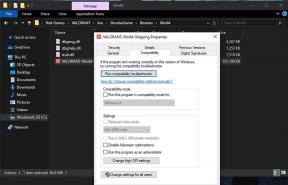Sea of Thieves Terjebak di Layar Memuat
Pertandingan / / August 05, 2021
Sea of Thieves yang macet di layar pemuatan adalah masalah yang cukup umum. Banyak pemain telah melaporkan masalah ini di perangkat mereka. Ada berbagai alasan mengapa pemain menemukan pesan ini. Bisa jadi sistem tidak memenuhi standar minimum yang disyaratkan, driver usang, file rusak, masalah konektivitas jaringan, dan lain-lain.
Dalam panduan ini, kami akan melakukan yang terbaik untuk mengatasi masalah ini tanpa menyisihkan terlalu banyak waktu untuk itu. Karena setiap pengguna akan menghadapi penyebab kesalahan yang berbeda, pemain harus melalui semua poin di bawah ini. Setelah semua perbaikan di bawah ini telah dicoba, dan pemain akan melihat masalah layar pemuatan menghilang, dan permainan dapat dimainkan.

Daftar Isi
-
1 Sea of Thieves Terjebak di Layar Memuat - Bagaimana Cara Memperbaiki?
- 1.1 Perbaiki 1 - Periksa Persyaratan Sistem untuk Sea of Thieves
- 1.2 Perbaiki 2 - Perbarui OS Windows
- 1.3 Perbaiki 3 - Periksa Driver Tampilan dan Perbarui
- 1.4 Perbaiki 4 - Jalankan Sea of Thieves sebagai Administrator
- 1.5 Perbaiki 5 - Setel Ulang Sea of Thieves
- 1.6 Perbaiki 6 - Gunakan VPN untuk Terhubung ke Sea of Thieves
- 1.7 Perbaiki 7 - Ubah Waktu / Tanggal
- 1.8 Fix 8 - Luncurkan Sea of Thieves melalui Microsoft Store Library
- 1.9 Perbaiki 9 - Hapus cache Microsoft Store dan Instal ulang Sea of Thieves
Sea of Thieves Terjebak di Layar Memuat - Bagaimana Cara Memperbaiki?
Mari kita mulai dengan perbaikan itu. Hal pertama yang harus dilakukan pemain adalah memeriksa apakah sistem mereka memenuhi persyaratan minimum yang disarankan. Untuk menjalankan game dengan sukses, pemain harus memiliki sistem yang dapat mendukung Sea of Thieves.
Perbaiki 1 - Periksa Persyaratan Sistem untuk Sea of Thieves
Sebagian besar pemain yang melaporkan masalah kesalahan layar pemuatan tampaknya menjalankan game pada sistem operasi yang ketinggalan zaman. Pemain yang saat ini menggunakan OS lama, seperti Windows 7 atau Windows 8, harus meningkatkan sistem mereka ke OS Windows 10 stabil terbaru.
Untuk menjalankan Sea of Thieves, OS Windows 10 adalah persyaratan minimum. Ini adalah langkah pertama untuk memperbaiki masalah layar pemuatan dengan memeriksa apakah sistem memenuhi persyaratan game. Jika persyaratan tidak sesuai, pemain disarankan untuk meningkatkan sistem operasi mereka saat ini.
Lihat tabel di bawah untuk mengetahui apakah sistem Anda mampu mendukung Sea of Thieves:
| OS | Windows 10 |
| CPU | Prosesor Intel i3 @ 2,9 GHz / AMD FX-6300 @ 3,5 GHz |
| GPU | Nvidia GeForce 650 / AMD Radeon 7750 |
| RAM | 4 GB |
| DirectX | V. 11 |
| VRAM | 1 GB |
| HDD | 60 GB @ 5,4K RPM |
Jika pemain memiliki sistem yang memenuhi spesifikasi yang disebutkan di atas dan masih terus menghadapi masalah layar pemuatan, lihat perbaikan lainnya di bawah ini.
Perbaiki 2 - Perbarui OS Windows
Biasanya, pembaruan Windows diatur untuk mengunduh secara otomatis sehingga itu akan berjalan di latar belakang dan menginstal sendiri ketika versi yang lebih baru tersedia. Namun, bukan ide yang buruk untuk memeriksa apakah pembaruan terbaru mengunduh dan menginstal dengan benar.
Lihat langkah-langkah untuk mengetahui apakah pembaruan terbaru diinstal:
- Pilih Tombol Windows + i
- Itu Pengaturan Windows muncul akan muncul, pilih Pembaruan & Keamanan.
- Pilih Periksa Pembaruan
- Install pembaruan terbaru yang tersedia
Setelah langkah-langkah ini selesai, pemain dapat mencoba dan menjalankan Sea of Thieves sekali lagi dan memeriksa apakah masalah layar pemuatan masih ada. Jika pemain masih menghadapi masalah layar pemuatan, lanjutkan untuk mencoba perbaikan lain yang tercantum di bawah ini.
Perbaiki 3 - Periksa Driver Tampilan dan Perbarui
Salah satu alasan mengapa pemain masih menghadapi masalah layar pemuatan / permainan yang tersendat dapat disebabkan oleh kartu grafis yang rusak atau yang sudah ketinggalan zaman. Jika pemain sudah memiliki GeForce Experience yang sudah diinstal sebelumnya di sistem mereka, itu akan memeriksa pembaruan terbaru untuk driver secara otomatis. Jika tidak, pemain harus memeriksa secara manual pembaruan terbaru untuk kartu grafis mereka.
Lihat langkah-langkah untuk mengetahui apakah driver stabil dan menginstal pembaruan terbaru:
- Arahkan ke Tab Pencarian Windows dan cari 'Device Manager.'
- Kemudian pilih 'Device Manager'.
- Buka 'Display Adapters'
- Bergantung pada NVIDIA atau Raedon, klik kanan untuk membukanya.
- Pilih opsi 'Update Driver' dan pilih 'Search Automatically' untuk perangkat lunak driver yang diperbarui.
- Lanjutkan penginstalan dengan mengikuti petunjuk penyiapan.
- Driver terbaru akan diinstal.
Jika pemain telah mengikuti langkah-langkah untuk memperbarui driver tampilan mereka dan masih terus menghadapi masalah layar pemuatan, lihat perbaikan lain di bawah ini.
Perbaiki 4 - Jalankan Sea of Thieves sebagai Administrator
Terkadang, pemain mungkin menghadapi masalah macet saat memuat layar karena kurangnya hak istimewa untuk menjalankan game. Fitur tertentu dari game ini dibatasi untuk pengguna dengan hak istimewa terbatas. Ini berarti pemain harus mencoba menjalankan game menggunakan hak istimewa Administrator.
Lihat langkah-langkah di bawah ini untuk menjalankan Sea of Thieves sebagai pengguna Administrator:
- Pemain harus menuju ke pintasan desktop game.
- Kemudian klik kanan padanya dan pilih 'Properties'.
- Sebuah pop up baru akan muncul dan di dalamnya pergi ke 'Compatibility.'
- Kemudian pilih 'Jalankan program ini sebagai administrator'.
- Pilih 'Terapkan' untuk menyelesaikan perubahan dan kemudian 'OK.'
Dengan melakukan ini, pemain telah menetapkan hak Administrator ke game secara permanen. Namun, jika pemain ingin menjalankan game di Administrator hanya untuk proses tertentu, mereka dapat melakukannya dengan mengklik kanan pada pintasan game dan memilih 'Run as administrator.'
Setelah hak istimewa admin ditetapkan, pemain dapat mencoba dan menjalankan Sea of Thieves sekali lagi dan memeriksa apakah masalah layar pemuatan masih ada. Jika pemain masih menghadapi masalah layar pemuatan, lanjutkan untuk mencoba perbaikan lain yang tercantum di bawah ini.
Perbaiki 5 - Setel Ulang Sea of Thieves
Banyak pengguna dapat mengatasi masalah macet saat memuat layar hanya dengan mengatur ulang game kembali ke pengaturan default aslinya. Lihat langkah-langkah di bawah ini untuk mengatur ulang Sea of Thieves ke pengaturan default:
- Pilih Tombol Windows + i
- Pilih 'Apps'
- Dari daftar, temukan 'Sea of Thieves' dan klik di atasnya
- Pilih 'Opsi Lanjutan'
- Dari daftar, cari 'Reset' dan klik di atasnya
- Klik 'Reset' lagi setelah perintah kedua
Ini sepenuhnya akan mengatur ulang Sea of Thieves ke pengaturan default aslinya. Jika pemain masih menghadapi masalah layar pemuatan setelah mengatur ulang permainan, lanjutkan untuk mencoba perbaikan lain yang tercantum di bawah ini.
Perbaiki 6 - Gunakan VPN untuk Terhubung ke Sea of Thieves
Pengguna telah melaporkan bahwa mereka tidak dapat mengakses game karena wilayah mereka. Ini bisa disebabkan oleh bentuk pembatasan permainan di wilayah tertentu atau hanya karena server penuh. Menggunakan VPN mungkin dapat membantu menyelesaikan masalah ini.
Lihat beberapa VPN top gratis terbaik yang tersedia:
- VPN Hotspot Shield
- Windscribe
- Tunnelbear
- Sembunyikan saya
Banyak pengguna berhasil menjalankan game setelah menggunakan layanan VPN pihak ketiga. Setelah pemain selesai memainkan game, mereka dapat mematikan VPN.
Perbaiki 7 - Ubah Waktu / Tanggal
Dalam kasus tertentu, pengaturan zona waktu atau tanggal yang salah di perangkat Anda dapat menyebabkan masalah layar pemuatan. Ketika pemain mencoba untuk terhubung ke permainan, waktu server mungkin tidak sesuai dengan waktu sistem lokal, dan konflik mungkin muncul. Demikian pula, untuk pemain yang menggunakan layanan VPN, mungkin ada konflik dengan zona waktu lokasi alamat IP dan sistem lokal mereka. Untuk mengatasi masalah ini, pemain dapat mematikan VPN mereka atau mengubah pengaturan sistem lokal agar sesuai dengan VPN.
Lihat langkah-langkah untuk mengubah Waktu / Tanggal di sistem lokal:
- Pilih Tombol Windows + i
- Pilih 'Waktu & Bahasa' dan aktifkan tombol sakelar 'Setel Waktu Secara Otomatis'
- Di panel sisi kiri, pilih 'Region'.
- Periksa kembali negara dan wilayah tersebut sesuai dengan pengaturan sistem
- Mulai ulang sistem dan jalankan game lagi
Jika pemain masih menghadapi masalah layar pemuatan setelah mengatur waktu dan tanggal, lanjutkan untuk mencoba perbaikan lain yang tercantum di bawah ini.
Fix 8 - Luncurkan Sea of Thieves melalui Microsoft Store Library
Game yang tidak dijalankan secara langsung melalui pustaka Microsoft Store mungkin berperilaku tidak semestinya. Coba jalankan game dari Perpustakaan Toko untuk melihat apakah masalah pemuatan masih muncul.
- Buka Microsoft Store
- Pilih aplikasi gratis apa saja untuk diunduh dan dipasang
- Navigasikan ke 'Koleksiku'
- Pilih 'Sea of Thieves' dari daftar dan jalankan game
Jalankan game langsung melalui Microsoft Store kali ini dan lihat apakah game tersebut dapat dimainkan. Jika pemain masih tidak dapat menjalankan game sekarang, periksa kemungkinan perbaikan terakhir untuk masalah layar pemuatan di Sea of Thieves.
Perbaiki 9 - Hapus cache Microsoft Store dan Instal ulang Sea of Thieves
Masalah layar pemuatan juga dapat muncul karena file cache yang rusak selama instalasi. Dengan membersihkan file cache dan menginstal ulang game, itu akan beres sendiri.
Lihat langkah-langkah di bawah ini tentang cara membersihkan cache dan menginstal ulang game:
- Pilih tombol Windows + R
- Masukkan ‘wsreset.exe.’
- Kemudian pilih tombol Windows + I dan pilih 'Apps'.
- Temukan 'Sea of Thieves' dari daftar dan klik di atasnya.
- Lanjutkan dengan uninstall
- Setelah dihapus sepenuhnya, lanjutkan untuk menginstal ulang dari Microsoft Store.
- Jalankan gamenya
Bahkan setelah mencoba semua perbaikan yang disebutkan di atas, pemain juga dapat mencoba menjalankan 'CCleaner' sebagai upaya terakhir. Ini secara drastis mengurangi semua kesalahan dan crash dan juga mempercepat sistem.
Itu menyimpulkan semua metode untuk memperbaiki masalah Stuck on Loading Screen di Sea of Thieves.
Kami harap panduan ini membantu Anda. Jika Anda merasa panduan kami bermanfaat, lihat kami Tip dan trik PC, permainan, Tip dan Trik iPhone, dan Kiat dan Trik Android untuk lebih. Berlangganan kami Saluran Youtube untuk berpartisipasi dalam kontes giveaway $ 150 kami. Terima kasih.
Anubhav Roy adalah seorang Mahasiswa Teknik Ilmu Komputer yang memiliki ketertarikan yang luar biasa pada dunia Komputer, Android, dan hal-hal lain yang terjadi di sekitar dunia Teknologi dan Informasi. Dia dilatih dalam Pembelajaran Mesin, Ilmu Data dan merupakan Programmer dalam bahasa Python dengan Kerangka Django.